NX CAM尺寸測量 – 2018/10/26
26
十月
在NX12.0.2的版本當中,更新了尺寸測量的功能,讓尺寸測量相較以往來說也更為簡單方便使用了。
同時,舊版本的尺寸測量,將在之後的版本移除了。
步驟1 步驟2 步驟3 步驟4 步驟5 步驟6 步驟7
在「分析」當中,使用者可以使用「測量」指令進行量測動作。
備註:從下圖可以看到舊版本的簡單距離功能即將失效。
<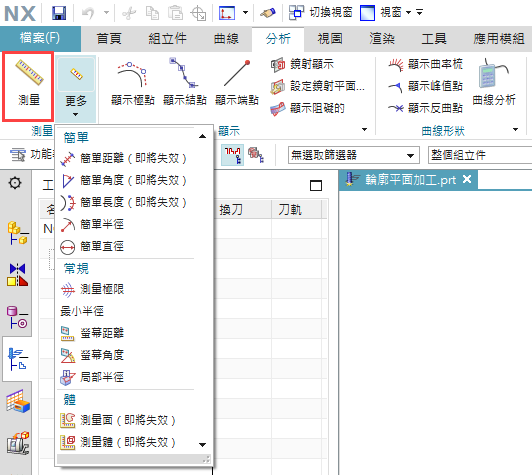
備註:從下圖可以看到舊版本的簡單距離功能即將失效。
<
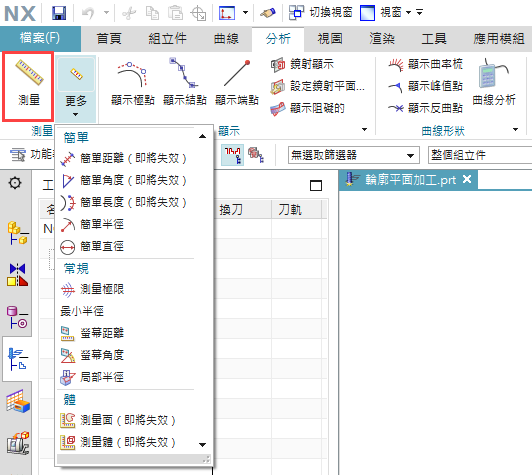
從功能鍵當中使用者可以自行設定需要抓點、物件、物向量等條件,這些選項都可以在選取的當下任意更換。


接著點選需要測量的物件,就可以看到所需要的尺寸。以範例而言,點選一個孔之後,即可看到圓柱的面積,圓周長,直/半徑…等資訊。其中半徑後方有個箭頭可以切換為直徑尺寸。
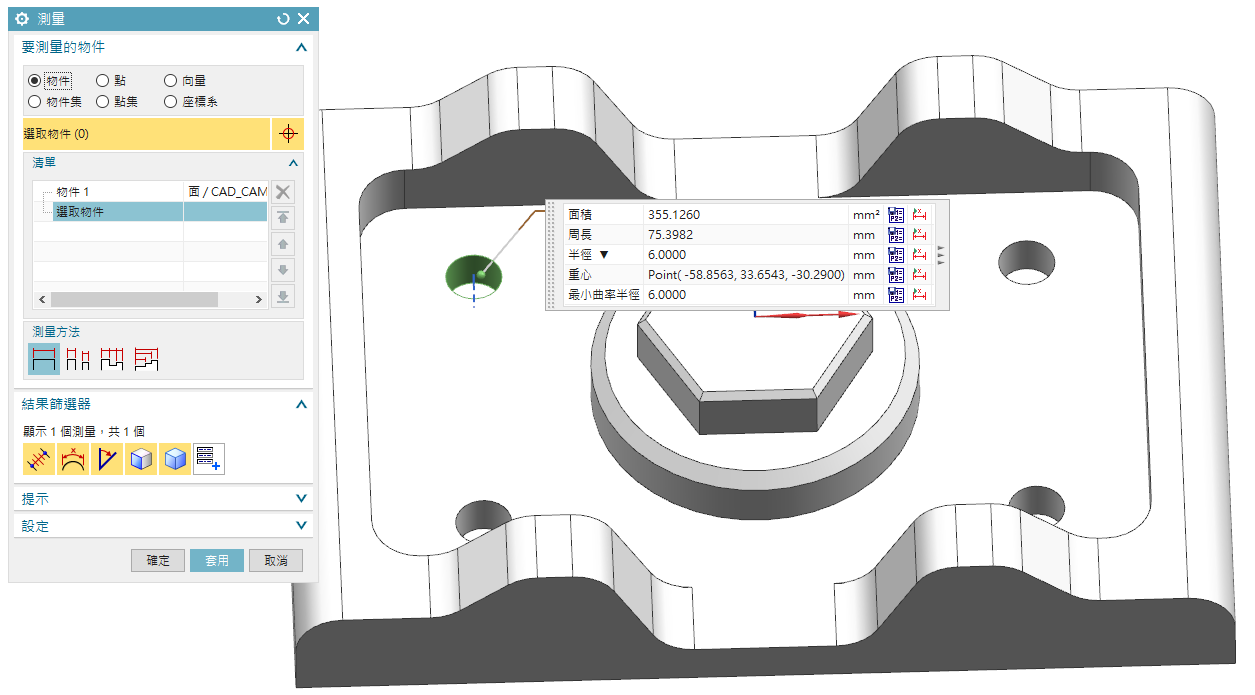
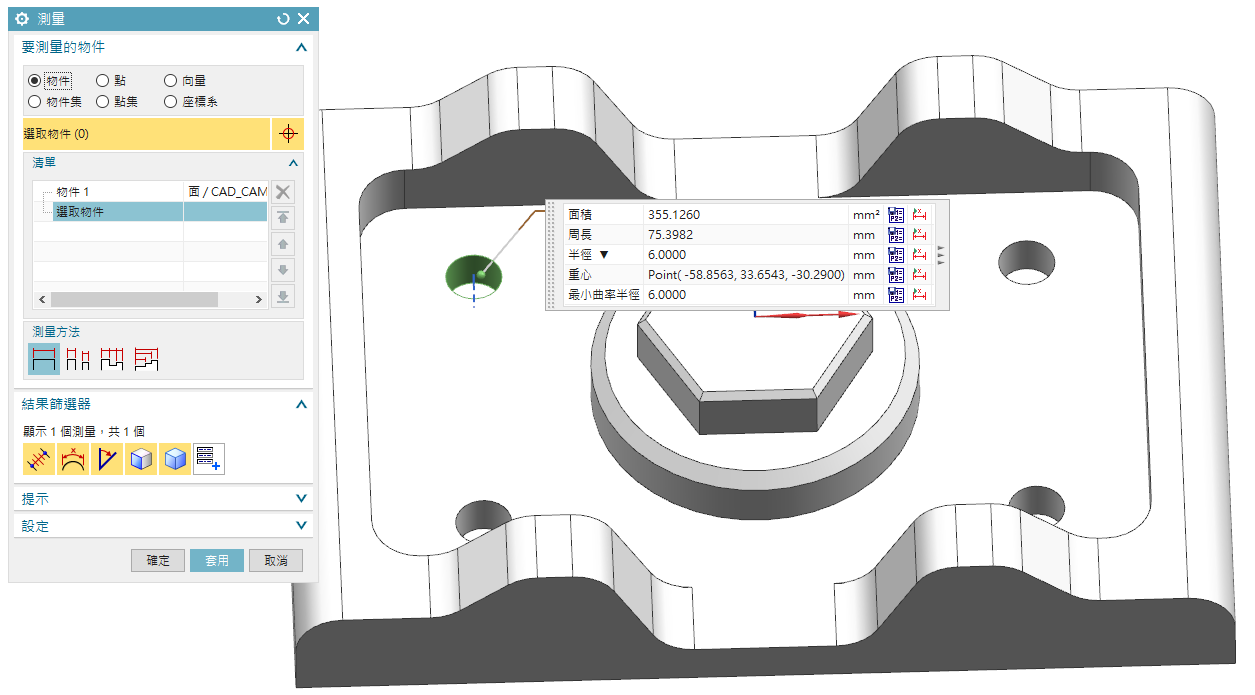
此時可以再點選另外一個孔,這樣兩孔之間的夾角及距離都會出現。距離的標註,使用者可以根據需求更換成「兩中心距離」、「最大距離」…等尺寸,這樣更加方便使用者找到正確尺寸。
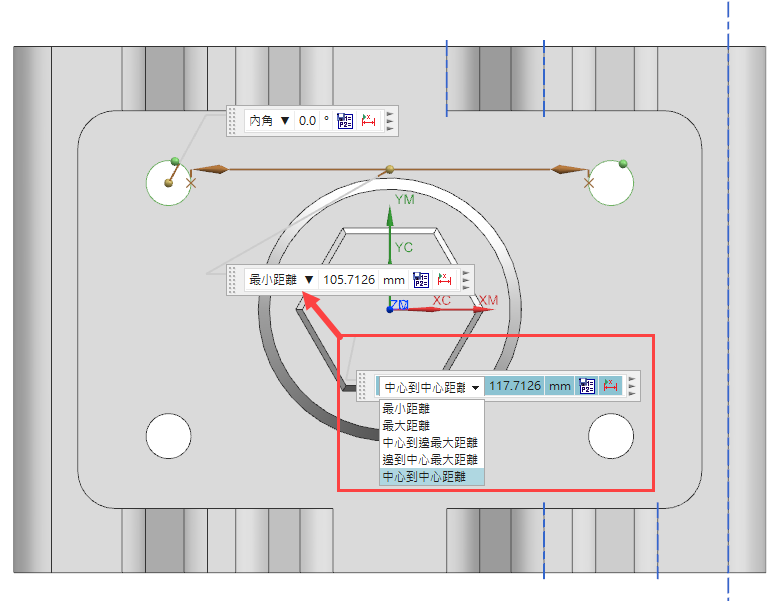
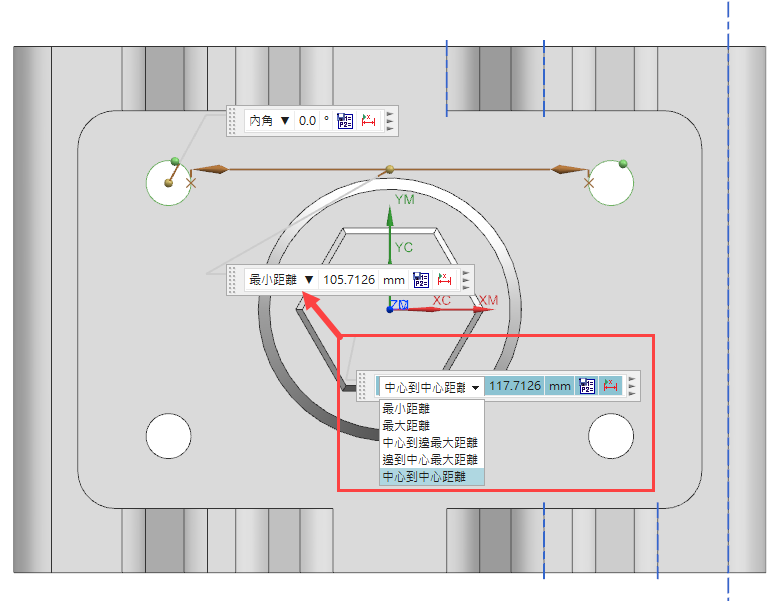
如果點選的物件較多,也可以透過更改測量方式,讓軟體一次標示多個物件,這樣就不需要每次都要重新測量一次。可以選擇只標註一次;物件1&物件2的分組標註;選擇連續標註;以物件1為基準標註…等方式。
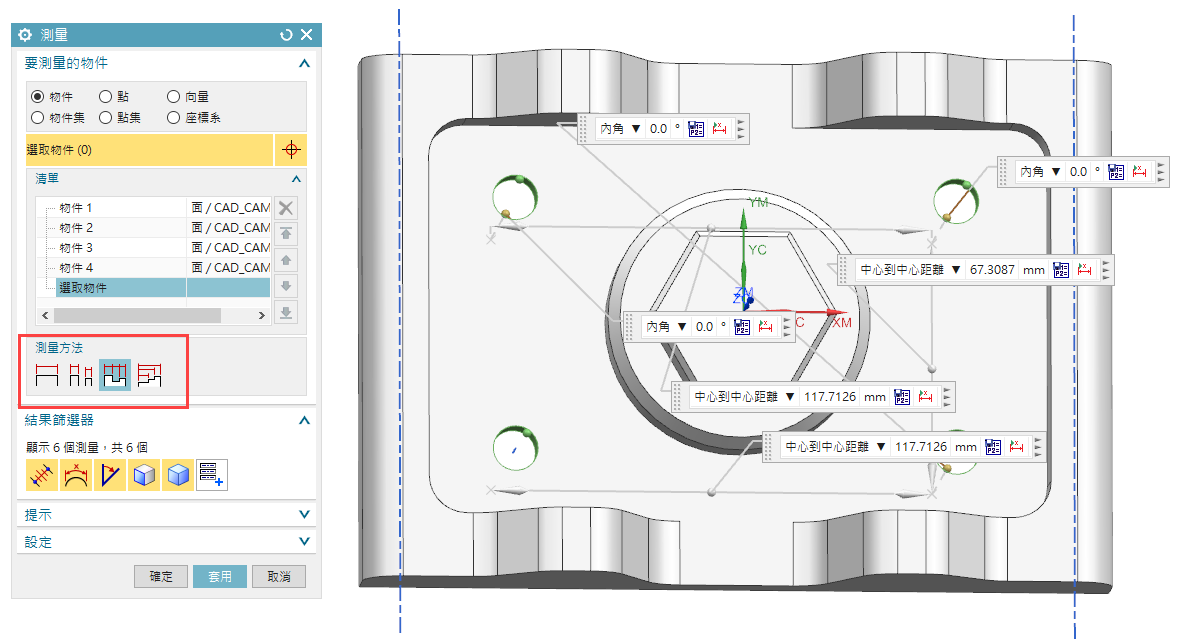
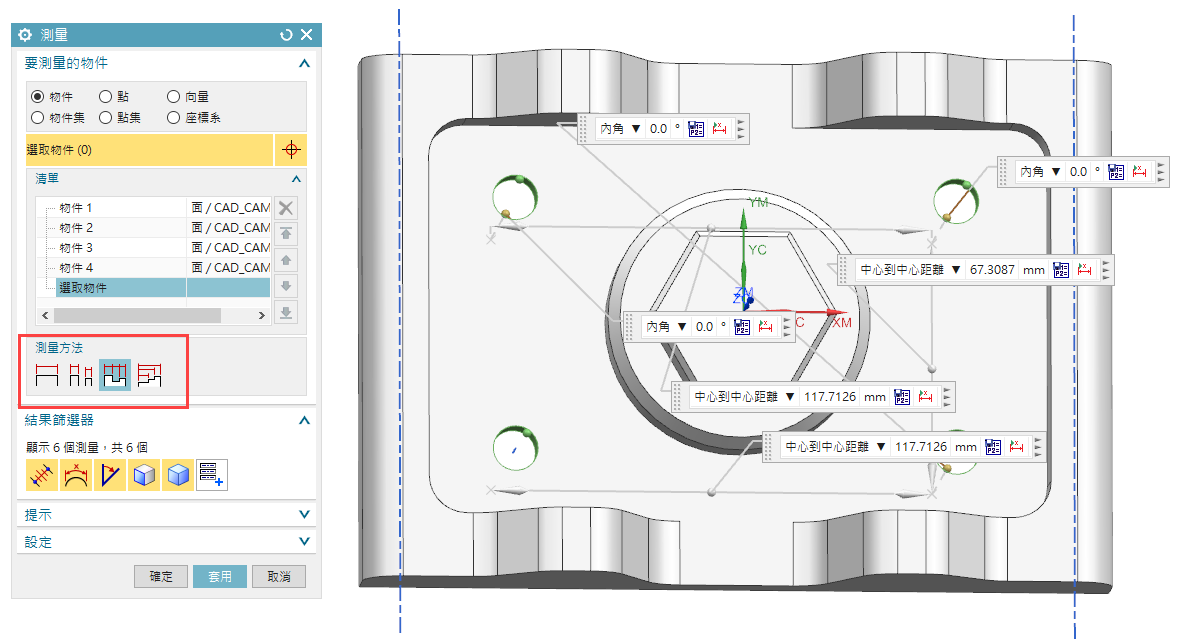
但是從上圖來看,多了角度尺寸導致畫面略嫌雜亂,此時也可以自行關閉底下的角度測量方式,僅表示尺寸即可。選項當中,使用者可自行決定需要測量的物件,尺寸距離,曲線長度,角度,面積,實體資訊。
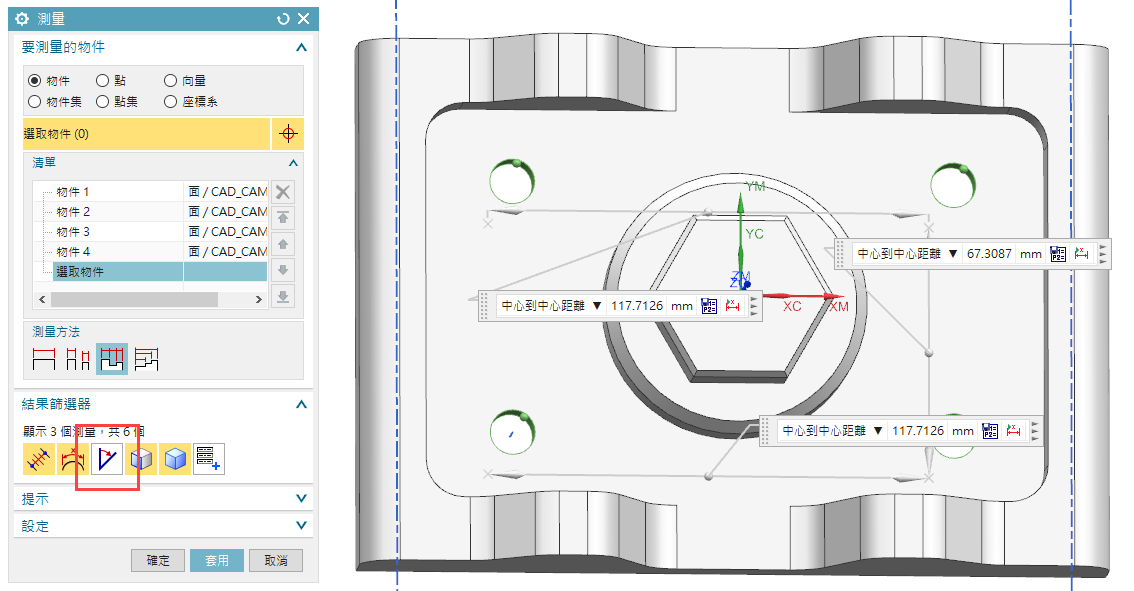
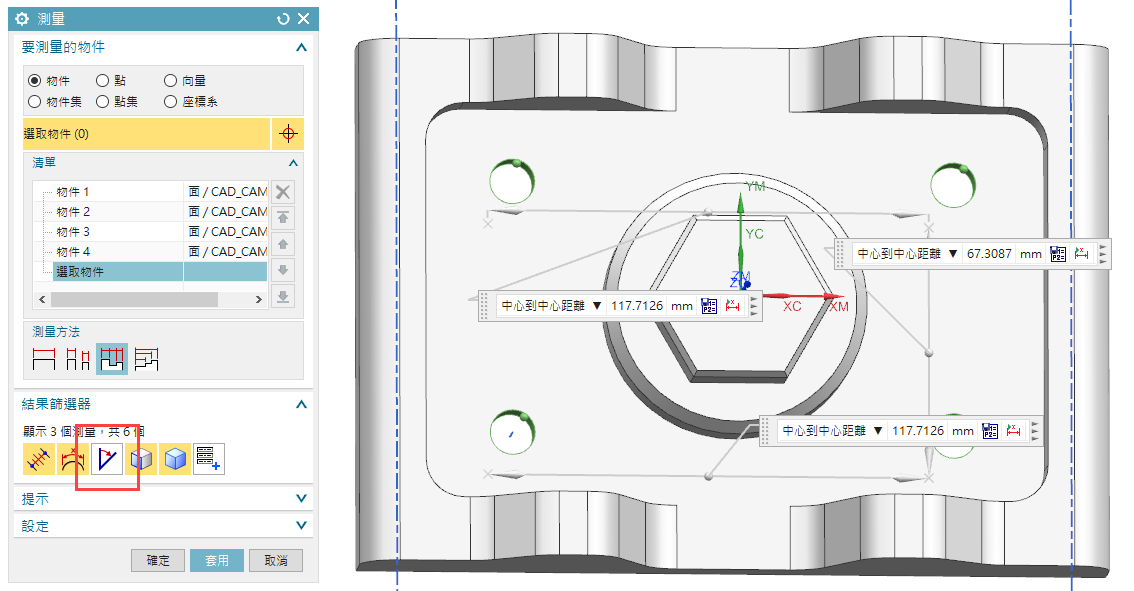
測量完之後,也不要急著把指令關閉。在尺寸後方會有兩個選項可以幫使用者把尺寸標註保留下來,以便下次可以找回尺寸。點擊 指令之後,軟體會將尺寸保存在零件導覽器當中,以供使用者隨時開關使用。點擊
指令之後,軟體會將尺寸保存在零件導覽器當中,以供使用者隨時開關使用。點擊 指令之後,尺寸直接保留在畫面上,零件導覽器上並不會有所顯示。
指令之後,尺寸直接保留在畫面上,零件導覽器上並不會有所顯示。
備註:模型如果透過Solid Edge更改外型之後,尺寸線也會一同調整位置,並不會因此標註錯誤。
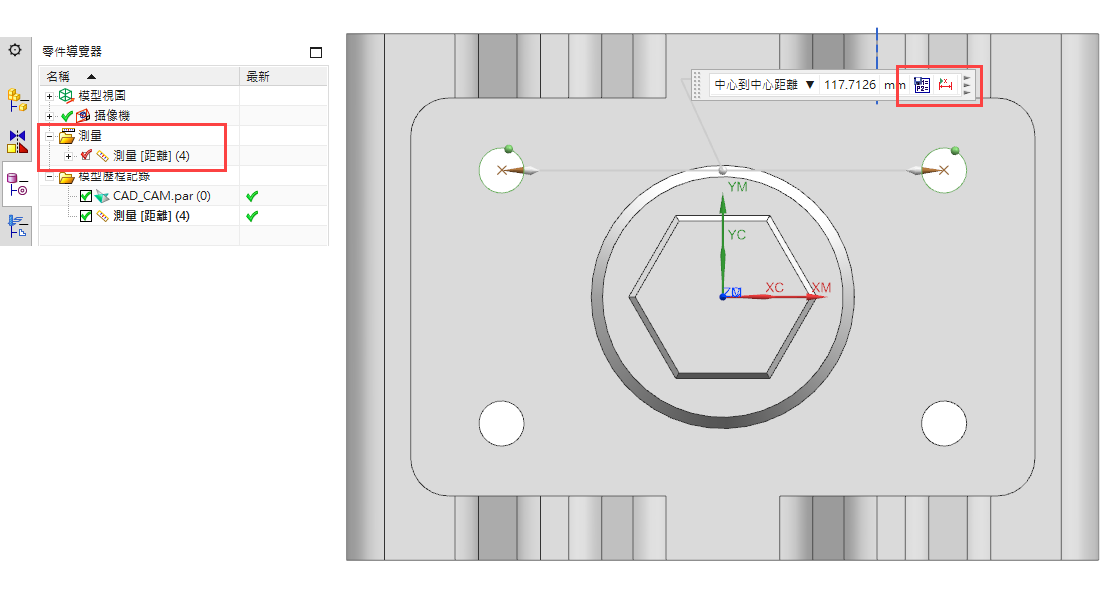
 指令之後,軟體會將尺寸保存在零件導覽器當中,以供使用者隨時開關使用。點擊
指令之後,軟體會將尺寸保存在零件導覽器當中,以供使用者隨時開關使用。點擊 指令之後,尺寸直接保留在畫面上,零件導覽器上並不會有所顯示。
指令之後,尺寸直接保留在畫面上,零件導覽器上並不會有所顯示。備註:模型如果透過Solid Edge更改外型之後,尺寸線也會一同調整位置,並不會因此標註錯誤。
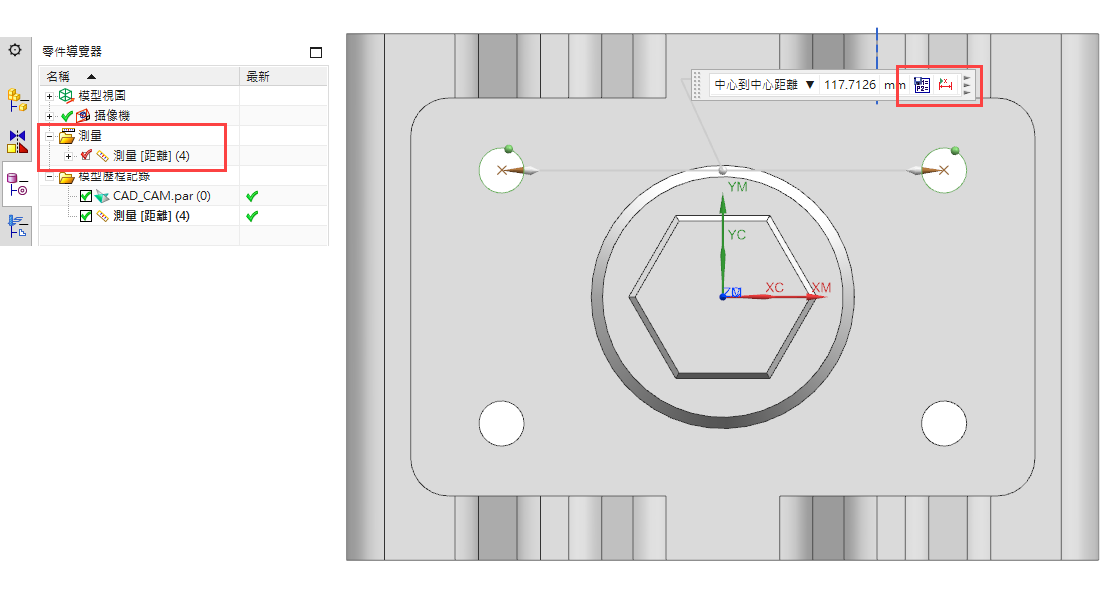
林彥錡 Kevin Lin

